宇龙数控加工仿真软件V4.8使用手册
认识宇龙仿真软件
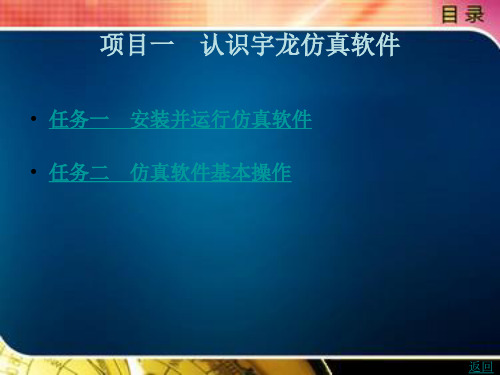
任务一 安装并运行仿真软件
• ⑤在系统接着弹出的软件 “许可证协议” 界面中选择 “我接受许可 证协议中的条款”,然后单击 “下一步” 按钮, 如图 1 -1 -4 所示。
• ⑥此时系统弹出 “选择目的地位置” 界面, 在 “目的地文件夹” 中单击 “浏览” 按钮, 选择所需的目的地文件夹, 默认的是 “C: \Program Files\数控加工仿真系统 - Univer sal4.8”。 目的地文件夹选择完成后, 单击 “下一步” 按钮, 如图 1 -1 -5 所示。
• (3) 机床显示方式 • 用于设置机床的显示方式, 其中透明显示方式可方便观察内部加工
状态。 • (4) 机床显示状态 • 用于仅显示加工零件或显示机床全部的设置。 • (5) 零件显示方式 • 用于对零件显示方式的设置, 有 3 种方式。 • (6) 对话框显示出错信息 • 如果选中 “对话框显示出错信息”, 出错信息提示将出现在对话框
• ④单击仿真软件窗口的 “关闭” 按钮即可退出仿真软件。
上一页
返回
任务二 仿真软件基本操作
• 【步骤一】 软件基本操作
• 1.项目文件操作 • (1) 新建项目文件 • 单击菜单 “文件/ 新建项目” 命令。 选择 “新建项目” 后, 相当
于回到重新选择后机床的状态。 • (2) 打开项目文件 • 打开选中的项目文件夹, 在文件夹中选中并打开后缀名为 “.MAC”
• ⑦系统进入 “可以安装该程序了” 界面, 单击 “安装” 按钮, 如 图 1 -1 -6 所示。
• ⑧此时弹出数控加工仿真系统的 “安装状态” 界面, 如图 1 -1 -7 所示。
上一页 下一页 返回
任务一 安装并运行仿真软件
• ⑨安装完成后, 系统弹出 “问题” 对话框, 询问 “是否要在桌面 上安装数控加工仿真系统的快捷方式?” 如图 1 -1 -8 所示。
宇龙仿真教程

数控加工仿真系统使用手册上海宇龙软件工程有限公司目录第一章软件简介 11.1 软件使用协议 21.2 联系方式 4第二章操作方法 52.1 项目文件 52.1.1 新建项目文件 52.1.2 保存项目文件 52.1.3 打开项目文件 52.2 定义、取得和放置毛坯 62.2.1 定义毛坯 62.2.2 保存零件模型72.2.3 取出零件模型72.2.4 使用夹具72.2.5 放置零件72.2.6 调整零件位置82.2.7 使用压板82.3 选择刀具102.3.1 数控车床102.3.2 数控铣床和加工中心112.4 工件坐标系132.4.1 数控铣床和加工中心的对基准工具132.4.2 取得基准工具142.4.3 刚性圆柱工具使用方法152.4.4 偏心圆柱工具使用方法152.4.5 数控铣床和加工中心设定工件坐标系162.4.6 数控车床192.5 设定刀具偏置值和补偿值222.6 检查NC程序错误及其处理232.6.1 检查错误:232.6.2 运行中的错误信息处理232.6.3 错误信息242.7 系统操作252.7.1 弹出上下文浮动菜单252.7.2 旋转视图252.7.3 放大与缩小视图252.7.4 局部放大252.7.5 平移视图252.7.6 复位25设置显示参数262.8 车削仿真测量272.9 铣刀库管理282.9.1 添加刀具282.9.2 删除刀具28第三章系统操作界面说明293.1 下拉菜单293.1.1 文件菜单293.1.2 视图菜单293.1.3 机床菜单313.1.4 零件菜单323.1.5 系统上下文菜单333.2 工具条:34第四章FANUC仿真系统及虚拟机床操作364.1 数控铣床、车床和卧式加工中心机床操作面板36 4.1.1 模式选择旋钮364.1.2 运行控制按钮374.1.3 机床主轴手工控制按钮374.1.4 移动按钮374.1.5 移动轴选择旋钮374.1.6 步进量调节旋钮374.1.7 进给速度(F)调节旋钮384.1.8 连续移动速度调节旋钮384.1.9 手脉384.1.10 单步开关384.1.11 选择跳过开关384.1.12 M01开关394.2 立式加工中心操作面板404.2.1 模式选择旋钮404.2.2 进给速度(F)调节旋钮414.2.3 主轴转速调节旋钮414.2.4 移动轴选择旋钮414.2.5 步进量调节旋钮414.2.6 单步开关414.2.7 选择跳过开关414.2.8 M01开关414.2.9 试运行方式按钮424.2.10 运行控制按钮424.2.11 移动按钮424.2.12 机床主轴手工控制按钮424.2.13 机床回零指示灯424.3 机床面板主要操作434.3.1 手工移动434.3.2 主轴转动与停止434.3.3 运行程序434.3.4 试运行444.3.5 单步运行444.3.6 返回机床原点444.4 数控操作系统面板454.4.1 数字/字母键464.4.2 编辑键464.4.3 页面切换键474.4.4 翻页按钮(PAGE)474.4.5 光标移动(CURSOR)474.4.6 输入键474.4.7 输出键474.4.8 复位键474.5 虚拟数控铣床主要操作484.5.1 显示数控程序目录484.5.2 选择一个数控程序484.5.3 回到数控程序首部484.5.4 删除一个数控程序484.5.5 删除全部数控程序494.5.6 搜索一个指定的代码494.5.7 编辑NC程序(删除、插入、替换操作)49 4.5.8 通过控制箱操作面板手工输入NC程序50 4.5.9 从计算机输入一个数控程序504.5.10 向计算机输出数控程序514.5.11 输入零件原点参数514.5.12 输入刀具补偿参数524.5.13 位置显示534.5.14 相对坐标系(RELATIVE)置零544.5.15 MDI操作54第五章PA系统及虚拟机床操作565.1 界面简介565.1.1 开机界面565.1.2 操作面板575.1.3 主控面板595.2 手动方式615.2.1 连续进给615.2.2 增量进给625.3 自动方式655.3.1 选择工件程序655.3.2 程序执行1 675.3.3 程序执行2 685.3.4 测试程序:695.4 数据705.4.1 数据类型选择715.4.2 载入数据715.4.3 储存数据(图23)755.4.4 数据管理755.4.5 数据修改785.5 信息界面815.6 系统界面和设置界面82第六章附录836.1 对FANUC系统支持的的程序格式和功能代码836.1.1 G功能列表:836.1.2 数控程序格式:846.1.3 支持的G功能(FANUC数控铣和加工中心) 856.1.4 支持的G功能(FANUC系统数控车床) 956.1.5 支持的M代码(FANUC系统)976.2 PA系统支持的的程序格式和功能代码996.2.1 PA系统的程序格式的特殊规定996.2.2 支持的G功能(PA系统) 996.2.3 支持的M代码(PA系统)1026.2.4 PA支持的语句1036.2.5 子程序调用:104第一章软件简介数控加工仿真系统是基于虚拟现实的仿真软件。
宇龙数控加工仿真软件V4.8使用手册

宇龙数控加工仿真软件V4.8使用手册上海宇龙软件工程有限公司第一章安装与进入1.1 安装将“宇龙数控加工仿真软件V4.8”的安装光盘放入光驱在“资源管理器”中,点击“光盘”,在显示的文件夹目录中点击“宇龙数控加工仿真软件V4.8”的文件夹。
选择了适当的文件夹后,点击打开。
在显示的文件名目录中双击,系统弹出如图所示的安装向导界面在系统接着弹出的“欢迎”界面中点击“下一个”按钮,如图所示进入“选择安装类型”界面,选择“教师机”或“学生机”,如图所示系统接着弹出的“软件许可证协议”界面中点击“是”按钮,如图所示系统弹出“选择目标位置”界面,在“目标文件夹”中点击“浏览”按钮,选择所需的目标文件夹,默认的是“C:\Programme files \宇龙数控加工仿真软件V4.8”。
目标文件夹选择完成后,点击“下一个”按钮。
系统进入“可以安装程序”界面,点击“安装”按钮此时弹出宇龙数控加工仿真软件V4.8的安装界面,如图所示安装完成后,系统弹出“问题”对话框,询问“是否在桌面上创建快捷方式?”创建完快捷方式后,完成仿真软件的安装,如图所示:1.2 进入1) 启动加密锁管理程序用鼠标左键依次点击“开始”----“程序”----“宇龙数控加工仿真软件V4.8”----“加密锁管理程序”,如下图所示:加密锁程序启动后,屏幕右下方的工具栏中将出现“”图标。
2) 运行宇龙数控加工仿真软件V4.8依次点击“开始”----“程序”----“宇龙数控加工仿真软件V4.8”----“宇龙数控加工仿真软件V4.8”,系统将弹出如下图所示的“用户登录”界面:此时,可以通过点击“快速登录”按钮进入宇龙数控加工仿真软件V4.8的操作界面或通过输入用户名和密码,再点击“登录”按钮,进入宇龙数控加工仿真软件V4.8。
注:在局域网内使用本软件时,必须按上述方法先在教师机上启动“加密锁管理程序”。
等到教师机屏幕右下方的工具栏中出现“”图标后。
宇龙仿真软件教程
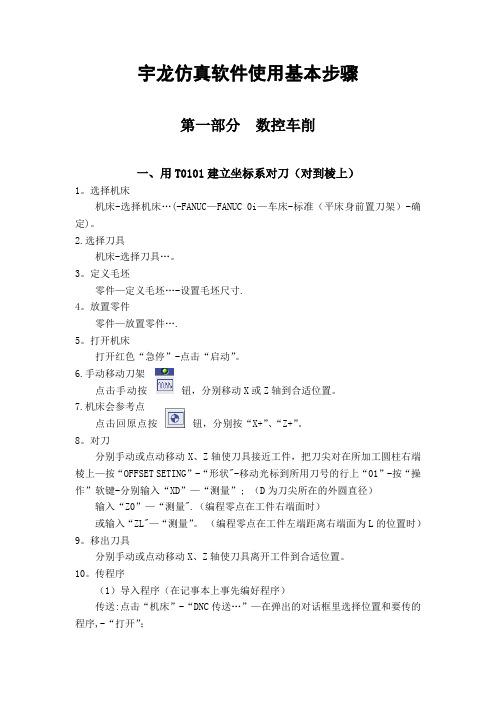
宇龙仿真软件使用基本步骤第一部分数控车削一、用T0101建立坐标系对刀(对到棱上)1。
选择机床机床-选择机床…(-FANUC—FANUC 0i—车床-标准(平床身前置刀架)-确定)。
2.选择刀具机床-选择刀具…。
3。
定义毛坯零件—定义毛坯…-设置毛坯尺寸.4。
放置零件零件—放置零件….5。
打开机床打开红色“急停”-点击“启动”。
6.手动移动刀架点击手动按钮,分别移动X或Z轴到合适位置。
7.机床会参考点点击回原点按钮,分别按“X+”、“Z+”。
8。
对刀分别手动或点动移动X、Z轴使刀具接近工件,把刀尖对在所加工圆柱右端棱上—按“OFFSET SETING”-“形状"-移动光标到所用刀号的行上“01”-按“操作”软键-分别输入“XD”—“测量”; (D为刀尖所在的外圆直径)输入“Z0”—“测量".(编程零点在工件右端面时)或输入“ZL"—“测量”。
(编程零点在工件左端距离右端面为L的位置时)9。
移出刀具分别手动或点动移动X、Z轴使刀具离开工件到合适位置。
10。
传程序(1)导入程序(在记事本上事先编好程序)传送:点击“机床”-“DNC传送…”—在弹出的对话框里选择位置和要传的程序,-“打开”;机床接收:点“编辑”—“PROG…"—“操作”-“◣”-输入程序名“O××××”-“READ"-“EXEC"。
(2)导出程序点“编辑“-"PROG”–“LIB”—在机床程序管理器中选中要导出程序-点“程式”—“操作"-“◣”-“PUNCH”—“另存为…”-选路径(存储位置),输入程序名“O××××”-“保存”。
11。
选择程序—修改程序-点“自动运行"-点“循环启动"。
毛坯:50*150外圆车刀M03 S600;T0101;G00 X46 Z2;G01 Z-90 F0。
上海宇龙数控加工仿真系统操作手册
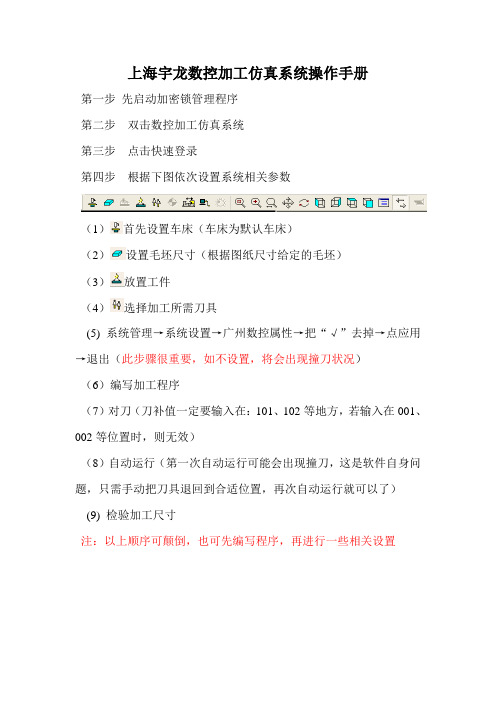
上海宇龙数控加工仿真系统操作手册
第一步先启动加密锁管理程序
第二步双击数控加工仿真系统
第三步点击快速登录
第四步根据下图依次设置系统相关参数
(1)首先设置车床(车床为默认车床)
(2)设置毛坯尺寸(根据图纸尺寸给定的毛坯)
(3)放置工件
(4)选择加工所需刀具
(5) 系统管理→系统设置→广州数控属性→把“√”去掉→点应用→退出(此步骤很重要,如不设置,将会出现撞刀状况)
(6)编写加工程序
(7)对刀(刀补值一定要输入在:101、102等地方,若输入在001、002等位置时,则无效)
(8)自动运行(第一次自动运行可能会出现撞刀,这是软件自身问题,只需手动把刀具退回到合适位置,再次自动运行就可以了)(9) 检验加工尺寸
注:以上顺序可颠倒,也可先编写程序,再进行一些相关设置。
宇龙数控加工仿真软件使用手册

宇龙数控加工仿真软件使用手册
宇龙数控加工仿真软件V4.8
使用手册
上海宇龙软件工程有限公司第一章安装与进入
1.1 安装
将“宇龙数控加工仿真软件V4.8”的安装光盘放入光驱
在“资源管理器”中,点击“光盘”,在显示的文件夹目录中点击“宇龙数控加工仿真软件V4.8”的文件夹。
选择了适当的文件夹后,点击打开。
在显示的文件名目录中双击
,系统弹出如图所示的安装向导界面
在系统接着弹出的“欢迎”界面中点击“下一个”按钮,如图所示
进入“选择安装类型”界面,选择“教师机”或“学生机”,如图所示
系统接着弹出的“软件许可证协议”界面中点击“是”按钮,如图所
示
系统弹出“选择目标位置”界面,在“目标文件夹”中点击“浏览”按钮,选择所需的目标文件夹,默认的是“C:\Programme files \宇龙数控加工仿真软件V4.8”。
目标文件夹选择完成后,点击“下一个”按钮。
系统进入“能够安装程序”界面,点击“安装”按钮
此时弹出宇龙数控加工仿真软件V4.8的安装界面,如图所示
安装完成后,系统弹出“问题”对话框,询问“是否在桌面上创立快捷方式?”
创立完快捷方式后,完成仿真软件的安装,如图所示:
1.2 进入
1) 启动加密锁管理程序
用鼠标左键依次点击“开始”----“程序”----“宇龙数控加工仿真软件V4.8”----“加密锁管理程序”,如下图所示:。
上海宇龙数控仿真软件的安装与使用
双击该文件自动以记事本方式打开,检查[CncSimulation] 项下的 “Server=____”的值,等号后内容应为教师机IP地址,如不是则输入IP地 址保存该文件后重新登录。
2.2 软件界面简介【界面的组成】
11
1.标题栏:
显示当前项目名称
2.菜单栏:
包括仿真系统软件所 有操作功能
➢启动机床 ➢毛坯定义与安装 ➢刀具选择与安装 ➢手动操作 ➢对刀操作 ➢程序编辑 ➢仿真加工 ➢工件测量
3.2 加工中心(铣)仿真操作与加工
启动机床,工件安装,手动操作, 刀具选择,对刀操作,程序编程, 仿真加工,工件测量
3.1 FANUC-0I 数控车床仿真加工操作 21
工序及刀具:
G71指令粗加工外轮廓,T01, G70精加工,T01 切断并倒角,T02
4.升级或重新安装 :
必须先通过“开始-设置-控制面板-添加删除程序-”删除原 有仿真软件,再进行升级或重新安装。
5.备份数据和还原数据:(考试功能中讲解)
1.3 数控仿真软件的注册
7
注册时注意事项:
1.“注册码”必须与“系列号”对应才能成功注册。
2.“系列号”以弹出的“注册”框中自动识别显示的 系列号为准。
2.1 软件的启动与登录
10
学生机无法登录现象:
1.确认加密锁安装在教师机上,必须首先成功启动教师机的
“加密锁管理程序”后,学生机才能启动登录。
2.检查该机是否连入局域网,保证网络连接正常。
检查方法:
点击“开始”—“运行”—输入“cmd”回车,输入“ping 机器名或 IP地址”回车
3. 学生机出现“连接失败,请与管理员联系”提示,需检 查学生机“C:\Windows\CncSimu.ini”文件。
数控仿真加工宇龙软件的使用
6.刀具选择及安装
“机床”菜单→“选择刀具”打开刀具选 择对话框,如图2-25所示,本项目选择两 把刀,93°菱形外圆车刀和3mm切断刀, 分别安装在刀架1、2号位置上。
图2-25 刀具选择界面
7.对刀/设定工件坐标系
数控程序一般按工件坐标系编程,对刀 的过程就是建立工件坐标系与机床坐标系 之间关系的过程。下面具体说明车床对刀 的方法。其中将工件右端面中心点设为工 件坐标系原点,与将工件上其他点设为工 件坐标系原点的对刀方法类似。
换刀后,移动刀具使刀尖分别与标准刀切削 过的表面接触。接触时显示的相对值,即为 该刀相对于标刀的偏置值X,Z(为保证 刀准确移到工件的基准点上,可采用手动脉 冲进给方式)。此时CRT界面,如图2-34所 示,所显示的值即为偏置值。 将偏置值输入到形状参数补偿表内。 方法二:分别对每一把刀进行测量,输入刀 具偏移量。
《数控仿真软件的使用》
高级技工学校
主讲教师:XXX
复 习 提 问
• 一、数控车床的开机过程? • 答:总电源 → 机床电源→ 控制面板 电源→ 急停开关 • 二、数控车床的对刀方法? • 答:1、定位对刀法 2、光学对刀 • 3、试切对刀法
课程要求目的
教学目的:熟练掌握运用仿真软件进行仿真 重 点:仿真软件的开机及对刀 难 点:仿真软件的对刀
图2-28 测量切削外圆直径
③ 按下功能键区的 键。 ④ 把光标定位在需要设定的坐标系上。 ⑤ 光标移到X。 ⑥ 输入直径值“α”。 ⑦ 按菜单软键[测量],完成X轴的对刀。
⑧ 切削端面:点击操作面板上的“主轴正转” 或“主轴反转” 按钮,使其指示灯变亮, 主轴转动。将刀具移至如图2-29的位置,机 床在手动操作模式下点击控制面板上的X轴 负方向按钮 ,切削工件端面,如图2-30所 示。然后按X轴正方向按钮 ,Z方向保持不 动,刀具退出。 ⑨ 点击操作面板上的 按钮,使主轴停止转 动。 ⑩ 把光标定位在需要设定的坐标系上。
宇龙数控加工仿真系统说明书
宇龙数控加工仿真系统实验指导书主要内容⏹基于FANUC 0i数控加工仿真系统的基本操作方法⏹基于FANUC 0i数控车床的仿真加工操作⏹基于FANUC 0i数控铣床的仿真加工操作⏹ FANUC 0i数控加工仿真实验1 宇龙数控加工仿真系统基本操作方法1.1 界面及菜单介绍1.1.1 进入数控加工仿真系统进入宇龙数控加工仿真系统3.7版要分2步启动,首先启动加密锁管理程序,然后启动数控加工仿真系统,过程如下:鼠标左键点击“开始”按钮,找到“程序”文件夹中弹出的“数控加工仿真系统”应用程序文件夹,在接着弹出的下级子目录中,点击“加密锁管理程序”,如图1.1(a)所示。
(a) 启动加密锁管理程序(b) 启动数控加工仿真系统(c) 数控加工仿真系统登录界面图1.1 启动宇龙数控加工仿真系统3.7版加密锁程序启动后,屏幕右下方工具栏中出现的图表,此时重复上面的步骤,在二级子目录中点击数控加工仿真系统,如图1.1(b)所示,系统弹出“用户登录”界面,如图1.1(c)所示。
点击“快速登录”按钮或输入用户名和密码,再点击“登录”按钮,即可进入数控加工仿真系统。
1.1.2 机床台面菜单操作用户登录后的界面,如图1.2所示。
图示为FANUC 0i车床系统仿真界面,由四大部分构成,分别为:系统菜单或图标、LCD/MDI面板、机床操作面板、仿真加工工作区。
1 选择机床类型图1.2 宇龙数控加工仿真系统3.7版FANUC 0i 车床仿真加工系统界面 打开菜单“机床/选择机床…”,或单击机床图标菜单,如图1.3(a )鼠标箭头所示,单击弹出“选择机床”对话框,界面如图1.3(b )所示。
选择数控系统FANUC0i 和相应的机床,这里假设选择铣床,通常选择标准类型,按确定按钮,系统即可切换到铣床仿真加工界面,如图1.4所示。
(a) 选择机床菜单 (b) 选择机床及数控系统界面图1.3 选择机床及系统操作系统菜单或图标仿真加工工作区 LCD/MDI 面板机床操作面板图1.4 宇龙数控加工仿真系统3.7版FANUC 0i铣床仿真加工系统界面2 工件的使用(1)定义毛坯打开菜单“零件/定义毛坯”或在工具条上选择“”,如图1.5(a)箭头所示,系统弹出定义毛坯的对话框,有长方形和圆形两种毛坯可供选择,如图1.5(b)、(c)所示。
宇龙数控仿真基本操作
从“开始” “程序(chéngxù)” 理程序(chéngxù)”
在右下角出现电话机下图标
“加密锁管
精品资料
然后: 从桌面双击桌面图标进入
从“开始” “程序” “数控仿真系统”
点击“快速(kuài sù)登录” 进入
精品资料
精品资料
精品资料
宇龙数控仿真界面(jièmiàn)介绍
精品资料
菜单栏
精品资料
放置(fàngzhì)工件
打开菜单(cài dān)“零件/放置零件” 命令 在工具条上选择图标 系统弹出如左图所示的操作对话框。
精品资料
调整工件(gōngjiàn)位置
零件可以在卡盘内移动。毛坯放进卡盘后,系统将自动弹出一个 小键盘如图所示,通过按动小键盘上的方向按钮,实现零件的平移 和旋转或车床零件调头。小键盘上的“退出”按钮用于关闭小键盘。 选择菜单(cài dān)“零件/移动零件”也可以打开小键盘。请在 执行其他操作前关闭小键盘。
宇龙数控仿真(fǎnɡ zhēn)教学课 件
精品资料
数控仿真(fǎnɡ zhēn)软件的安装
!安装前关掉360安全卫士和杀毒软件,把文件夹名改 成非汉语(有时候会导致SETUP.EXE无法(wúfǎ)运行)
。 双击“SETUP.EXE”开始安装,直接“下一个”
特别注意的是:一定要选“教师机”
精品资料
数控仿真(fǎnɡ zhēn)系统
➢仿真系统启动、进入与界面介绍(jiè shà o) ➢仿真系统的基本操作
精品资料
一、仿真系统启动、进入与界面(jièmiàn) 介绍
• 认知目标:了解仿真系统的界面(jièmiàn) • 能力目标:会使用数控仿真系统
精品资料
- 1、下载文档前请自行甄别文档内容的完整性,平台不提供额外的编辑、内容补充、找答案等附加服务。
- 2、"仅部分预览"的文档,不可在线预览部分如存在完整性等问题,可反馈申请退款(可完整预览的文档不适用该条件!)。
- 3、如文档侵犯您的权益,请联系客服反馈,我们会尽快为您处理(人工客服工作时间:9:00-18:30)。
宇龙数控加工仿真软件V4.8使用手册上海宇龙软件工程有限公司第一章安装与进入1.1 安装将“宇龙数控加工仿真软件V4.8”的安装光盘放入光驱在“资源管理器”中,点击“光盘”,在显示的文件夹目录中点击“宇龙数控加工仿真软件V4.8”的文件夹。
选择了适当的文件夹后,点击打开。
在显示的文件名目录中双击,系统弹出如图所示的安装向导界面在系统接着弹出的“欢迎”界面中点击“下一个”按钮,如图所示进入“选择安装类型”界面,选择“教师机”或“学生机”,如图所示系统接着弹出的“软件许可证协议”界面中点击“是”按钮,如图所示系统弹出“选择目标位置”界面,在“目标文件夹”中点击“浏览”按钮,选择所需的目标文件夹,默认的是“C:\Programme files \宇龙数控加工仿真软件V4.8”。
目标文件夹选择完成后,点击“下一个”按钮。
系统进入“可以安装程序”界面,点击“安装”按钮此时弹出宇龙数控加工仿真软件V4.8的安装界面,如图所示安装完成后,系统弹出“问题”对话框,询问“是否在桌面上创建快捷方式?”创建完快捷方式后,完成仿真软件的安装,如图所示:1.2 进入1) 启动加密锁管理程序用鼠标左键依次点击“开始”----“程序”----“宇龙数控加工仿真软件V4.8”----“加密锁管理程序”,如下图所示:加密锁程序启动后,屏幕右下方的工具栏中将出现“”图标。
2) 运行宇龙数控加工仿真软件V4.8依次点击“开始”----“程序”----“宇龙数控加工仿真软件V4.8”----“宇龙数控加工仿真软件V4.8”,系统将弹出如下图所示的“用户登录”界面:此时,可以通过点击“快速登录”按钮进入宇龙数控加工仿真软件V4.8的操作界面或通过输入用户名和密码,再点击“登录”按钮,进入宇龙数控加工仿真软件V4.8。
注:在局域网内使用本软件时,必须按上述方法先在教师机上启动“加密锁管理程序”。
等到教师机屏幕右下方的工具栏中出现“”图标后。
才可以在学生机上依次点击“开始”----“程序”----“宇龙数控加工仿真软件V4.8”----“宇龙数控加工仿真软件V4.8”登陆到软件的操作界面。
1.3 用户名与密码管理员用户名:manage;密码:system;一般用户名:guest;密码:guest。
注:一般情况下,通过点击“快速登陆”按钮登陆即可。
第 I 条第二章机床台面操作2.1 选择机床类型依次点击菜单栏中的“机床/选择机床…”(如图2-1-1所示),或者通过点击工具条上的小图标“”进入到选择机床对话框,在“选择机床”对话框中,分别选择控制系统类型和机床类型,选择完毕后,按“确定”按钮则可以进入相应的机床操作界面。
图2-1-1 选择机床界面2.2 工件的使用(a) 2.2.1 定义毛坯依次点击菜单栏中的“零件/定义毛坯”或在工具条上选择“”,系统将弹出如图2-2-1-1所示的对话框:图2-2-1-1 长方形毛坯定义圆柱形毛坯定义在定义毛坯对话框中分别输入以下信息:名字:在毛坯名字输入框内输入毛坯名,也可使用缺省值毛坯形状:铣床、加工中心有两种形状的毛坯供选择:长方形毛坯和圆柱形毛坯。
可以在“形状”下拉列表中选择毛坯形状。
车床仅提供圆柱形毛坯。
毛坯材料:毛坯材料列表框中提供了多种供加工的毛坯材料,可根据需要在“材料”下拉列表中选择毛坯材料毛坯尺寸输入:在此处输入毛坯尺寸,单位:毫米。
保存退出:按“确定”按钮,退出本操作,所设置的毛坯信息将被保存。
取消退出:按“取消”按钮,退出本操作,所设置的毛坯信息将不被保存。
(b) 2.2.2 导出零件模型导出零件模型相当于在计算机中保存零件模型,利用这个功能,可以把经过部分加工的零件作为成型毛坯存放在计算机中。
如图2-2-2-1所示,此毛坯已经过部分加工,称为零件模型。
可通过导出零件模型功能予以保存图2-2-2-1依次点击菜单栏中的“文件/导出零件模型”,如下图所示,系统将弹出“另存为”对话框,在对话框中输入文件名,按“保存”按钮,此零件模型即被保存。
所保存的文件类型为“*.PRT”(c) 2.2.3 导入零件模型机床在加工零件时,除了可以使用原始的毛坯,还可以对经过部分加工的毛坯进行再加工。
经过部分加工的毛坯称为零件模型,可以通过导入零件模型的功能调用零件模型。
依次点击菜单栏中的“文件/导入零件模型”,在弹出的“是否保存当前修改的项目”的对话框中选择“否”,系统将弹出“打开”对话框,在此对话框中选择并且打开所需的后缀名为“PRT”的零件文件,则选中的零件模型被放置在工作台面上。
如图所示:(d) 2.2.4 使用夹具注:车床中没有该操作。
依次点击菜单中的“零件/安装夹具”或者在工具栏中点击图标,系统将弹出“选择夹具”对话框。
在“选择零件”列表框中选择毛坯。
在“选择夹具”列表框中间选夹具,长方体零件可以使用工艺板或者平口钳,圆柱形零件可以选择工艺板或者卡盘。
如下图所示。
“夹具尺寸”成组控件内的文本框用于修改工艺板的尺寸。
“移动”成组控件内的按钮用于调整毛坯在夹具上的位置。
注:铣床和加工中心也可以不使用夹具。
(e) 2.2.5 放置零件依次点击菜单栏中的“零件/放置零件”或者在工具栏中点击图标“”系统将弹出“选择零件”对话框。
如图2-2-5-1所示:图2-2-5-1 “选择零件”对话框在列表中点击所需的零件,选中的零件信息将会加亮显示,按下“确定”按钮,系统将自动关闭对话框,零件和夹具(如果已经选择了夹具)将被放到机床上。
对于卧式加工中心还可以在上述对话框中选择是否使用角尺板。
如果选择了使用角尺板,那么在放置零件时,角尺板同时出现在机床台面上。
如果经过“导入零件模型”的操作,对话框的零件列表中会显示模型文件名,若在类型列表中选择“选择模型”,则可以选择导入零件模型文件。
如图2-2-5-2。
选择后零件模型即经过部分加工的成型毛坯被放置在机床台面上。
如图2-2-5-3所示图2-2-5-2 图2-2-5-3(f) 2.2.6 调整零件位置可以通过本操作在工作台上任意移动零件的位置。
毛坯被放置在工作台上后,系统将自动弹出一个小键盘(铣床、加工中心如图2-2-6-1,车床如图2-2-6-2),通过按动小键盘上的方向按钮,实现零件的平移和旋转或车床零件调头。
小键盘上的“退出”按钮用于关闭小键盘。
依次点击菜单栏中的“零件/移动零件”也可以打开小键盘。
图2-2-6-1 图2-2-6-2 注:车床中通过点击图2-2-6-2中的“”图标将零件调头。
(g) 2.2.7 使用压板注:车床中无此操作。
当使用工艺板或者不使用夹具时,可以使用压板。
安装压板依次点击菜单栏中的“零件/安装压板”。
系统将弹出“选择压板”对话框。
如图2-2-7-1所示图2-2-7-1对话框中列出多种安装方案,拉动滚动条,可以浏览全部可能方案。
选择所需要的安装方案,按下“确定”以后,压板将出现在工作台上。
在“压板尺寸”中可更改压板长、高、宽。
范围:长30-100;高10-20;宽10-50。
移动压板依次点击菜单栏中的“零件/移动压板”。
系统将弹出小键盘, 操作者可以根据需要平移压板,(但是不能旋转压板)。
首先用鼠标选择需移动的压板,被选中的压板颜色变成灰色;然后按动小键盘中的方向按钮操纵压板移动。
移动压板时被选中的压板颜色变成灰色。
拆除压板依次点击菜单栏中的“零件/拆除压板”,可将压板拆除。
第三章大森系统标准车床面板操作大森系统车床操作面板大森系统面板3.1 面板简介大森操作面板介绍按钮名称功能简介紧急停止按下急停按钮,使机床移动立即停止,并且所有的输出如主轴的转动等都会关闭电源开打开电源电源关关闭电源在手动快速或手轮方式下,用于选择进给速度进给倍率选择按钮手动方式手动方式,连续进给回参考点机床回零;机床必须首先执行回零操作,然后才可以运行方式自动方式进入自动加工模式。
单段当此按钮被按下时,运行程序时每次执行一条数控指令。
手动数据输入(MDI)单程序段执行模式主轴正转按下此按钮,主轴开始正转主轴停止按下此按钮,主轴停止转动主轴反转按下此按钮,主轴开始反转快速按钮在手动方式下,按下此按钮后,再按下移动按钮则可以快速移动机床移动按钮进给保持程序运行暂停,在程序运行过程中,按下此按钮运行暂停。
运行开始程序运行开始或继续运行被暂停的程序主轴倍率修调通过鼠标点击“主轴升速”和“主轴降速”来调节主轴倍率。
进给倍率修调调节数控程序自动运行时的进给速度倍率。
置光标于旋钮上,点击鼠标左键,旋钮逆时针转动,点击鼠标右键,旋钮顺时针转动。
手动选刀键在手动状态下,用鼠标点击此键可手动选择与当前刀号相邻的下一把刀具。
跳步键当指示灯亮时,数控程序中的跳过符号“/”有效。
选择停止键当指示灯亮时,程序中的M01指令生效,自动运行暂停。
空运行键按照机床默认的参数执行程序机床锁住按键X、Y、Z三方向轴全部被锁定,当此键被按下时,机床不能移动。
手轮X 将手轮移动轴设置成X轴手轮Z 将手轮移动轴设置成Z轴手轮用手轮移动机床超程释放键大森系统面板介绍按键名称功能点击此键,切换到查看机能区域查看机能区域键参数设置区域点击此键,切换到参数设置界面键点击此键,切换到程序管理界面程序管理区域键资料输入键点击此键,切换到程序的输入、输出界面轨迹模拟键在自动方式下点击此键,切换到查看轨迹模拟状态分号键删除/插入键直接点击是删除功能,按SHIFT后再点击是插入功能全部删除键移位键输入键光标移动键复位键按下此键,取消当前程序的运行,通道转向复位状态。
3.2 机床准备(h) 3.2.1 激活机床检查急停按钮是否松开至状态,若未松开,点击急停按钮,将其松开。
点击启动电源。
(i) 3.2.2 机床回参考点1、进入回参考点模式系统启动之后,机床将自动处于“手动”模式。
点击按钮进入“回参考点”模式。
2、回参考点操作步骤X轴回参考点点击按钮,X轴将回到参考点,回到参考点之后,X轴的回零灯变亮;Z轴回参考点点击按钮,Z轴将回到参考点,回到参考点之后,Z轴的回零灯变亮;回参考点前的界面如图3-2-2-1所示:回参考点后的界面如图3-2-2-2所示:图3-2-2-1回参考点前图图3-2-2-2 机床回参考点后图3.3 选择刀具依次点击菜单栏中的“机床/选择刀具”或者在工具栏中点击图标“”,系统将弹出“车刀选择”对话框。
如图3-3-1所示。
后置刀架的数控车床允许同时安装8把刀具。
前置刀架的车床允许同时安装4把刀具,钻头将被安装在尾座上。
图3-3-1车刀选择对话框1) 选择车刀(1) 在对话框左侧排列的编号1至8中,选择所需的刀位号。
刀位号即车床刀架上的位置编号。
被选中的刀位编号的背景颜色变为蓝色。
(2) 指定加工方式,可选择内圆加工或外圆加工(3) 在刀片列表框中选择了所需的刀片后,,系统自动给出相匹配的刀柄供选择(4) 选择刀柄。
